ACMP Agent
Der Agent wird direkt aus der ACMP Console auf die Netzwerk-Clients verteilt. Er wird benötigt, um Client Commands direkt an einen Client zu senden und die stetige Kommunikation zwischen Client und Server zu realisieren.
Agenteninstallations- und Netzwerkkonto
Auf dieser Seite legen Sie zunächst das Agenteninstallations- und Netzwerkerkennungskonto fest. Sie können hier auf bereits bestehende globale Account zugreifen und neue erstellen oder einen spezifischen Account angeben. Hierzu tragen Sie den Benutzernamen und das dazugehörige Passwort in die entsprechenden Felder ein.
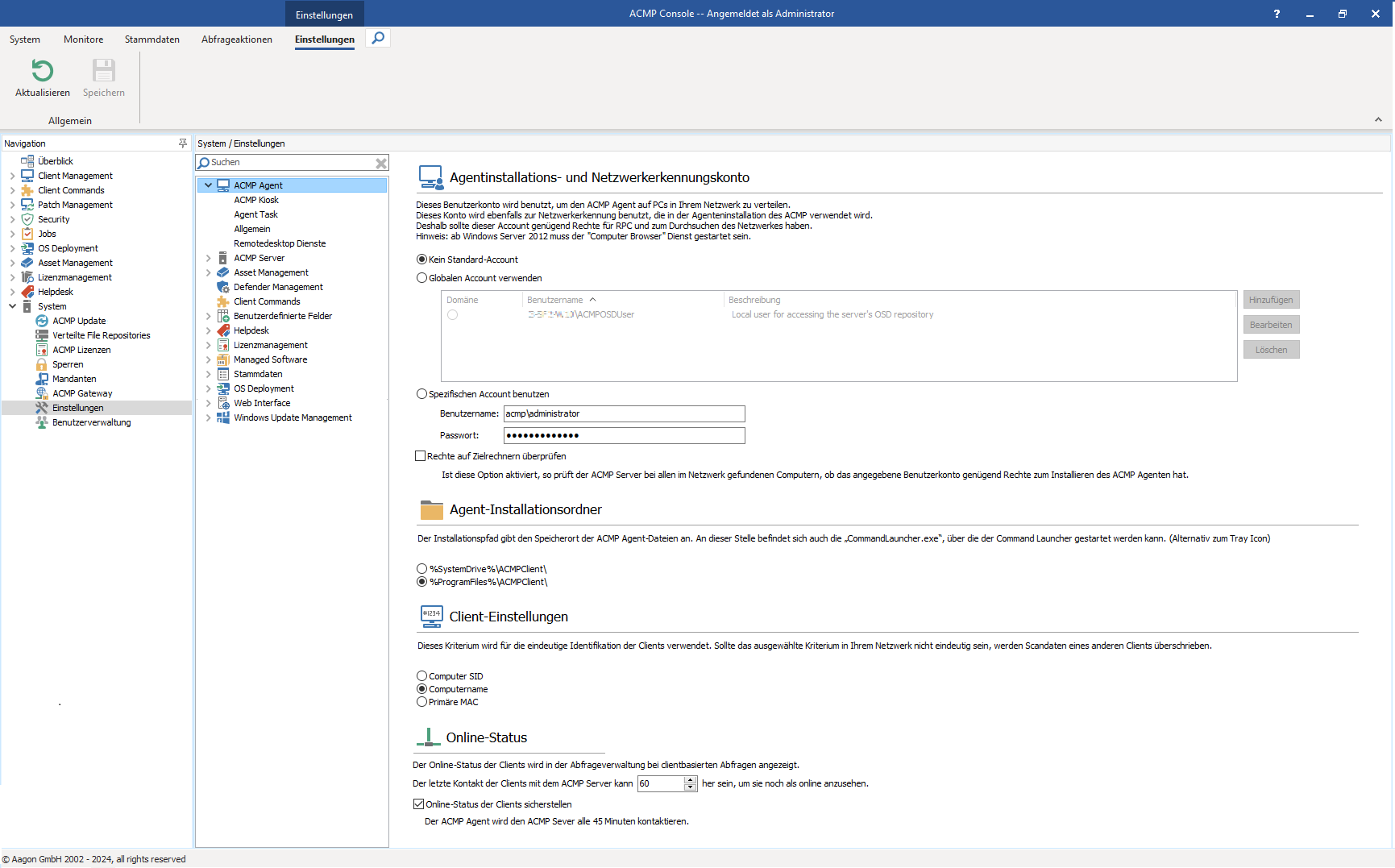
Systemeinstellungen: Agent
Sie können angeben, dass bei allen im Netzwerk gefundenen Computern zunächst geprüft wird ob das angegebene Konto genügend Rechte für die Installation aufweist. Markieren Sie hierzu die Checkbox Rechte auf Zielrechnern überprüfen.
Agent-Installationsordner
Legen Sie den Speicherort für die ACMP Agent-Dateien fest. An dieser Stelle befindet sich nach der Installation auch die CommandLaucher.exe, mit der Sie alternativ zum Tray Icon den Client Command Laucher starten und Client Commands aufrufen können.
Client-Einstellungen
Um die Computer aus dem Netzwerk eindeutig identifizieren zu können, bietet Ihnen ACMP die Felder Computer SID, Computername und primäre MAC. Wählen Sie den Wert, der in Ihrem Netzwerk eindeutig ist.
Online-Status
Über den Online-Status können Sie für alle clientbasierten Abfragen eine Zeitangabe definieren, die Ihnen in der Abfrageverwaltung angezeigt wird. Hierbei können Sie eine Minutenangabe festlegen, bis wann der letzte Kontakt der Clients mit dem ACMP Server als online angesehen wird. Der Standardwert sind 60 Minuten. Aktive Clients, die Ihnen in der Abfrage als online angezeigt werden, erhalten einen grünen Punkt, offline Clients werden mit einem grauen Symbol dargestellt. Manuelle Clients, OSC etc. sind keine Online-Clients und werden ohne Icon dargestellt.
Sollten Sie den Online-Status der Clients sicherstellen wollen, müssen Sie die gleichnamige Checkbox aktivieren. Erst dann wird der ACMP Agent in dem von Ihnen festgelegten Intervall den ACMP Server kontaktieren.
ACMP Kiosk
Auf dieser Seite konfigurieren Sie den ACMP Kiosk.
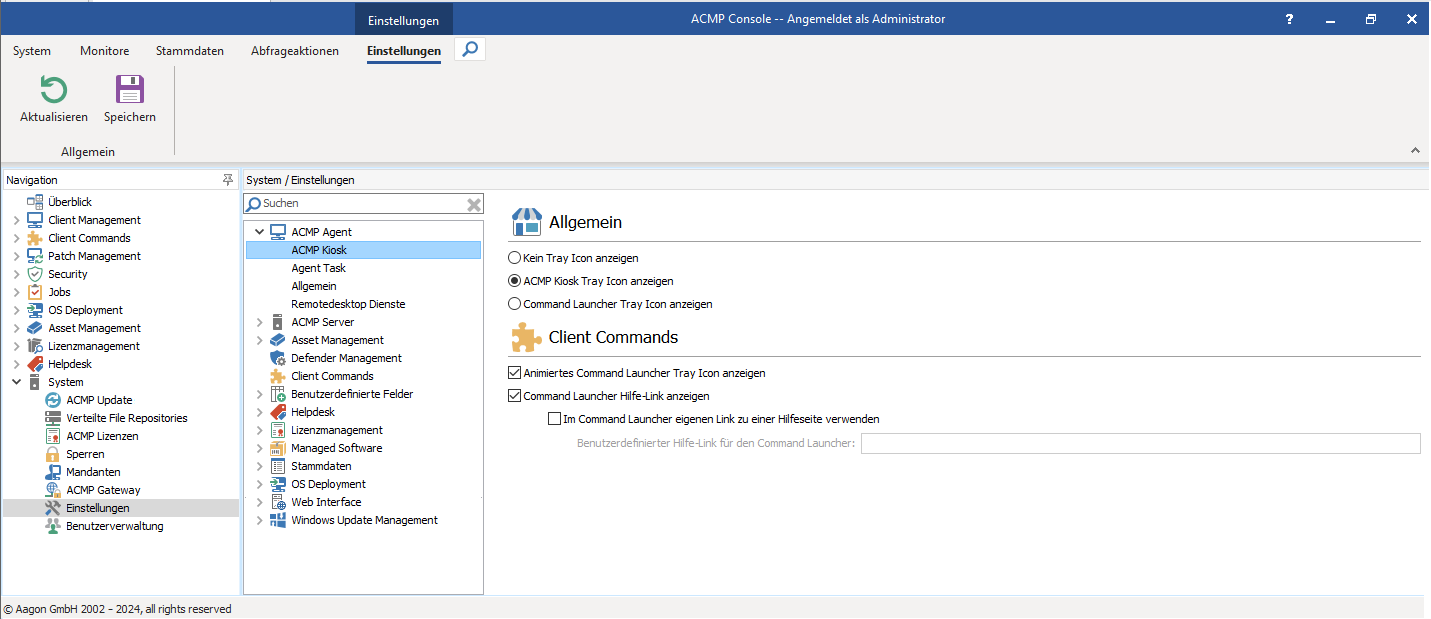
Einstellungen: ACMP Kiosk
Im Bereich Allgemein geben Sie die Icon-Eigenschaften an. Hierzu haben Sie die folgenen drei Optionen:
| Option | Beschreibung |
| Kein Tray Icon anzeigen | Hierdurch sehen Ihre Anwender weder ein Tray Icon vom ACMP Kiosk, noch vom Command Launcher |
| ACMP Kiosk Tray Icon anzeigen | Hierdurch wird das Tray Icon vom ACMP Kiosk angezeigt, wodurch der Command Launcher abgelöst wird. |
| Command Launcher Try Icon anzeigen | Hierdurch wird das Tray Icon vom Command Launcher angezeigt. |
Im Bereich Client Commands können Sie die Darstellung des Tray Icons des Command Launcher konfigurieren und optional einen benutzerdefinierten Hilfelink angeben.
Agent Task
In diesem Bereich können Sie den Umfang vom Software Scanner und Datei Scanner konfigurieren.
Software Scanner
Der Software Scanner unterstützt Sie bei der Nutzung vom Lizenzmanagement. Sie können festlegen, ob der Software Scanner Updates und Systemkomponenten beim Scan ignorieren soll. Die Ergebnismenge wird hierdurch entsprechend kürzer.
Zusätzlich legen Sie fest, ob die Suche nach benutzerspezifischen Setup-Deinstallationspfaden aktiviert werden soll. Diese Option ist per Default deaktiviert. Der Deinstallationspfad wird Ihnen nach der Aktivierung in den Client Details angezeigt.
Datei Scanner
Auch der Datei Scanner kann Sie beim Einsatz des Lizenzmanagements unterstützen, da nicht alle Anwendungen einen Eintrag in der Software des Clients hinterlassen.
Legen Sie fest, ob %WinDir% beim Scan berücksichtigt werden soll. Diese Option ist bei der Installation deaktiviert. Zusätzlich geben Sie Dateiendungen an, nach denen zusätzlich gescannt werden soll. Hier haben die Möglichkeit den Scan um die folgenden Dateiendungen zu erweitern:
- .exe
- .dll
- .sys
- .jar
Geben Sie nun zusätzliche zu durchsuchende Geräte an. Hier haben Sie die folgenden Möglichkeiten:
- Verbaute Laufwerke
- USB Geräte einbeziehen
- Wechseldatenträger
- USB Geräte einbeziehen
Allgemein
Siehe Abschnitt zum ACMP Agent.
Remotedesktop Dienste
Hier können Sie das Verhalten von erhobenen Daten der Remotedesktop-Verbindungen definieren.
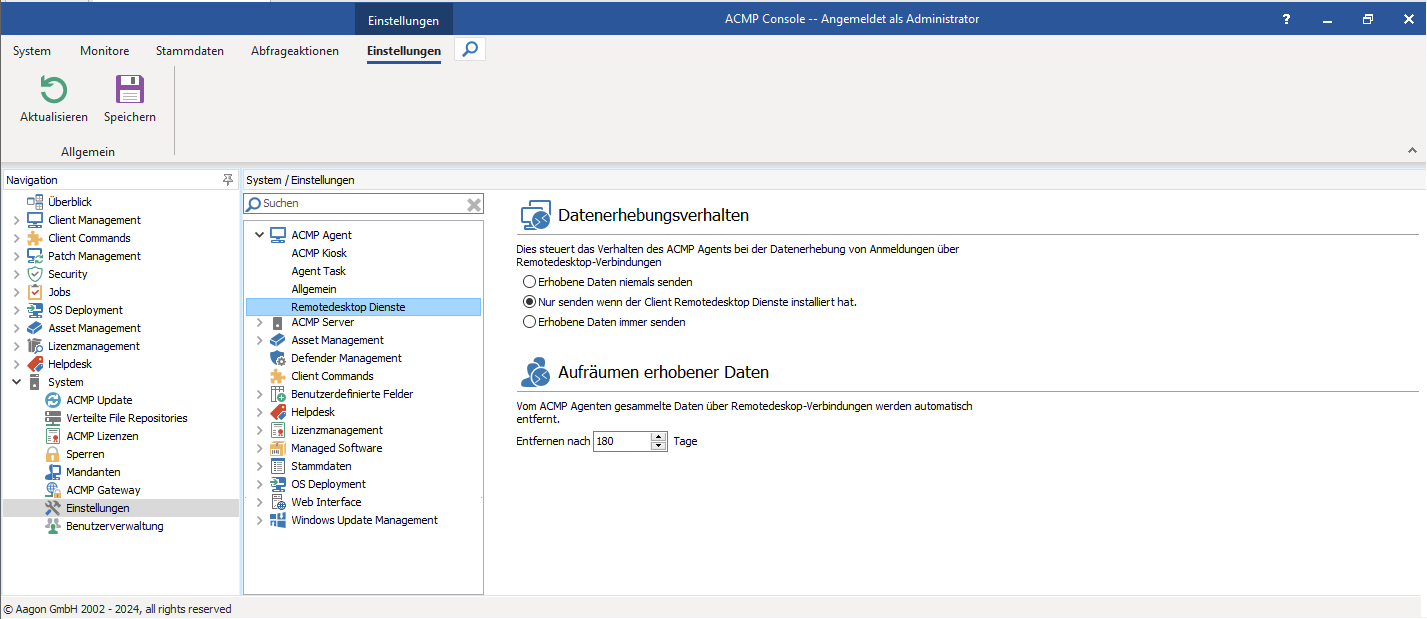
Einstellungen der Remotedesktop Dienste
Aufräumen erhobener Daten
Standardmäßig werden die gesammelten Daten vom ACMP Agenten über Remotedesktop-Verbindungen standardmäßig nach 180 Tagen gelöscht.
Datenerhebungsverfahren
Sie können bei der Remotedesktop-Anmeldung des ACMP Agenten entscheiden, über welches Verfahren die Daten erhoben werden. Aus folgenden drei Möglichkeiten können Sie entscheiden:
- Erhobene Daten niemals senden
- Nur senden, wenn der Client Remotedesktop Dienste installiert hat
- Erhobene Daten immer senden
Standardmäßig ist die Option "Nur senden, wenn der Client Remotedesktop Dienste installiert hat" ausgewählt.


